A Chromecast használata iPad képernyőjének tükrözésére kiváló módja annak, hogy nagyobb képernyőn élvezze a médiatartalmakat. Ha vezeték nélkül tükrözi az iPad kijelzőjét a televízióban, jobban megtekintheti kedvenc filmjeit, tévéműsorait vagy prezentációit. Ez a bejegyzés 3 egyszerű módszert mutat be képernyőtükör iPad a Chromecasthoz.
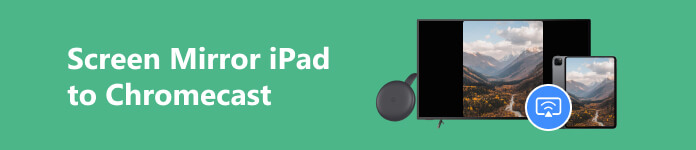
1. rész. Képernyőtükör iPad-ről Chromecastra a Google Home alkalmazás segítségével
A képernyőtükrözés segítségével megoszthatja iPad képernyőjének tartalmát, beleértve az alkalmazásokat, videókat és prezentációkat, nagyobb közönséggel a Chromecast eszközön keresztül. Ez a rész végigvezeti Önt az iPad és a Chromecast képernyőtükrözésének lépésein a Google főoldal app.
1 lépés Győződjön meg arról, hogy Chromecast eszköze megfelelően csatlakozik a TV-hez, és az iPad és a Chromecast ugyanahhoz a hálózathoz csatlakozik.
2 lépés Töltse le és telepítse a Google Home alkalmazást az App Store áruházból iPadre. Nyissa meg az alkalmazást, és jelentkezzen be Google-fiókja hitelesítő adataival.
3 lépés Érintse meg a + gombot a Google Home alkalmazás bal felső sarkában új eszköz hozzáadásához. Válassza ki Eszköz beállítása és konfigurálja a Chromecastot.

4 lépés A Chromecast beállítása után térjen vissza a Google Home alkalmazás főképernyőjére. Koppintson a képernyő/hang átküldése gombra, amely a jobb felső sarokban található.
5 lépés Az iPaden csúsztassa ujját lefelé vagy felfelé a Vezérlőközpont eléréséhez. Válaszd ki a képernyő tükrözés gombot az elérhető eszközök listájának megjelenítéséhez. Az elérhető eszközök közül válassza ki Chromecastját.

6 lépés A kapcsolat létrejötte után az iPad tartalma megjelenik a TV-n a Chromecaston keresztül. Mostantól nagyobb közönséggel oszthatja meg és élvezheti kedvenc alkalmazásait, videóit és prezentációit.
2. rész. Képernyőtükör iPad a Chromecasthoz a Chrome böngésző használatával
Sok gyakran használt webhely támogatja a képernyőtükrözést iPadről Chromecastra. Ezeket a webhelyeket Chrome böngészőjével érheti el, és közvetlenül tükrözheti iPad képernyőjét Chromecast TV-jén.
1 lépés Nyissa meg a Chrome böngészőt iPadjén, és látogasson el egy olyan webhelyre, amely támogatja a Chromecast streamelést.
2 lépés Érintse meg a Öntvény gomb, amely általában a böngésző bal vagy jobb felső sarkában található.
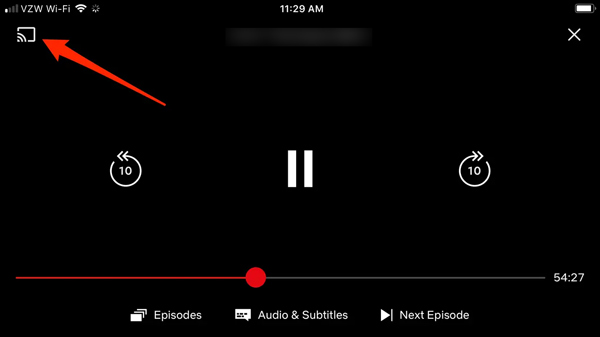
3 lépés Válassza ki a Chromecast eszközt. A Chrome böngésző kérni fogja, hogy erősítse meg a teljes böngészőlap vagy csak a médiatartalom átküldését. Válassza ki a kívánt beállítást, és kezdje el tükrözni az iPad képernyőjét.
Bízhat olyan képernyőtükrözési bővítményekben is, mint pl Google Cast hogy könnyen tükrözze iPad képernyőjét a Chromecastra. Indítsa el a Chrome böngészőt iPadjén, és keresse fel a Chrome Internetes áruházat. Keresse meg a Google Cast bővítményt, és adja hozzá a böngészőhöz. A bővítmény lehetővé teszi a böngésző lap tartalmának átküldését a Chromecast eszközre.
3. rész. Az iPad képernyőjének tükrözése Chromecastra az AirPlay segítségével
Számos harmadik féltől származó alkalmazás engedélyezi az App Store-ban képernyőtükrözés iPadről a Chromecasthoz. Az egyik népszerű lehetőség a DoCast alkalmazás, amely egyszerű és intuitív felületet biztosít iPadjének Chromecastra való átküldéséhez.
1 lépés Töltse le és telepítse a DoCast alkalmazást az App Store-ból. Nyissa meg, és kövesse a képernyőn megjelenő utasításokat az iPad és a Chromecast eszköz csatlakoztatásához.
2 lépés Miután csatlakozott, érintse meg a elemet Képernyő a képernyőtükrözési rész eléréséhez. Ezután testreszabhatja a megjelenítési beállításokat, és beállíthatja a felbontást az optimális megjelenítés érdekében.
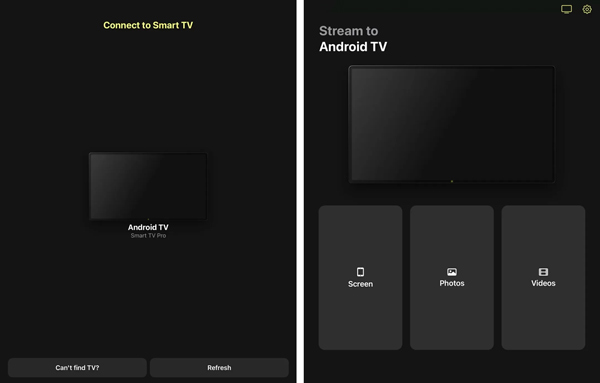
3 lépés Érintse meg a Indítsa el a tükrözést gombot és válassza ki DoCast. Az iPad képernyője megjelenik a Chromecast TV-n.
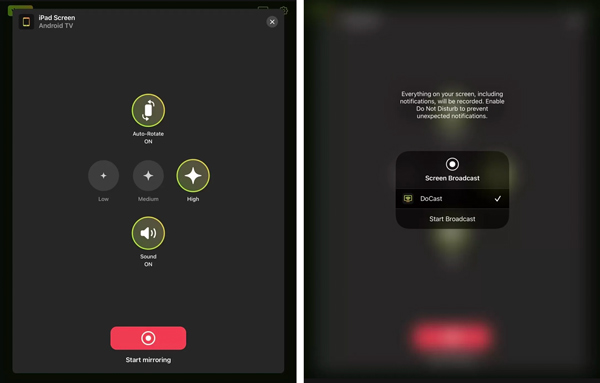
A legjobb képernyőtükrözési szoftver az iPad tükrözéséhez PC-re
Az iPad képernyőjének Chromecast TV-re való tükrözésén túl gyakran előfordulhat, hogy számítógépre kell küldenie a jobb megtekintés vagy rögzítés érdekében. Használhatja a minden funkcionalitású Apeaksoftot Telefontükör iPhone, iPad vagy Android eszköz átküldéséhez Windows 11/10/8/7 számítógépre. Amíg az iPad képernyője tükröződik, kiváló minőségű iPad tartalmat rögzíthet.

4,000,000 + Letöltések
Az iPad, iPhone vagy Android telefon képernyője tükrözze a számítógépét.
Két rugalmas módot kínál iPad képernyőjének tükrözésére WiFi-n vagy USB-n keresztül.
Támogatja az összes népszerű iOS/Android/Windows eszközt és rendszerverziót.
Rögzítse az összes tevékenységet az eszközén, miközben kiváló minőségben tükrözi.

4. rész. GYIK a Chromecast iPad tükrözéséről
Miért nem tükröződik az iPadem a Chromecast TV-mre?
Számos oka lehet annak, hogy iPadje nem tükrözi a Chromecast TV-jét. Ellenőrizze, és győződjön meg arról, hogy a Chromecast be van állítva, és ugyanahhoz a hálózathoz csatlakozik, mint az iPad. Győződjön meg arról, hogy mindkét eszköz a legújabb szoftververzióval rendelkezik. Ellenőrizze még egyszer, hogy az iPaden használt alkalmazás támogatja-e a Chromecastot. Nem minden alkalmazás rendelkezik beépített Chromecast-képességekkel. Tiltsa le a VPN- vagy proxyszolgáltatásokat az iPaden, mivel ezek zavarhatják a tükrözési folyamatot.
Tükrözhetem a Safarit a Chromecastra az iPademen?
Igen, tükrözheti a Safarit az iPadről a Chromecastra. Használja a Vezérlőközpont Képernyőtükrözés funkcióját a képernyő tükrözés. A tükrözés megkezdése után nyissa meg a Safarit az iPaden, és böngésszen a Chromecaston megjeleníteni kívánt webhelyen. A Safari-tartalomnak most tükröződnie kell a Chromecaston. Kérjük, vegye figyelembe, hogy egyes webhelyek vagy tartalmak nem kompatibilisek a képernyőtükrözéssel.
Hogyan engedélyezheti a képernyőtükrözést a Mac-en?
Nyissa meg a Vezérlőközpontot a felső menüsorban található gombra kattintva. Kattintson a Képernyőtükrözés gombra, és válassza ki a tükrözni kívánt eszközt.
Következtetés
Képernyő tükrözi iPadjét Chromecastra lehetővé teszi a multimédiás tartalmak élvezetét nagyobb képernyőn. A folyamat viszonylag egyszerű, függetlenül attól, hogy a Google Home alkalmazást, a Chrome böngészőt vagy egy harmadik féltől származó alkalmazást szeretné használni.





